Инсталиране на драйвери за лаптопа HP 635
Потребителите на лаптопи често са изправени пред необходимостта да намерят конкретен водач. В случая на HP 635 тази процедура може да се извърши по няколко начина.
съдържание
Инсталиране на драйвери за HP 635
Можете да намерите няколко ефективни опции за инсталиране на необходимия софтуер. Основните се обсъждат в подробности по-късно.
Метод 1: уебсайт на производителя
На първо място, разгледайте опцията, предоставена от производителя на лаптопа. Той говори за официалния ресурс за търсене на желания софтуер. За да направите това:
- Отворете Уебсайт на HP ,
- В горната част на главната страница намерете секцията "Поддръжка" . Задръжте курсора върху него и изберете "Програми и драйвери" в списъка, който се отваря.
- На новата страница има поле за въвеждане на заявка за търсене, в която трябва да въведете името на оборудването -
HP 635- и кликнете върху бутона "Търсене" . - Ще се отвори страница с информация за устройството и наличните драйвери. Преди да започнете да ги изтегляте, може да се наложи да определите версията на операционната система, ако това не се случи автоматично.
- За да изтеглите драйвера, кликнете върху иконата плюс върху него и кликнете върху Изтегляне . Ще започне изтеглянето на файла, което ще трябва да бъде стартирано и, според инструкциите на програмата, да го инсталирате.
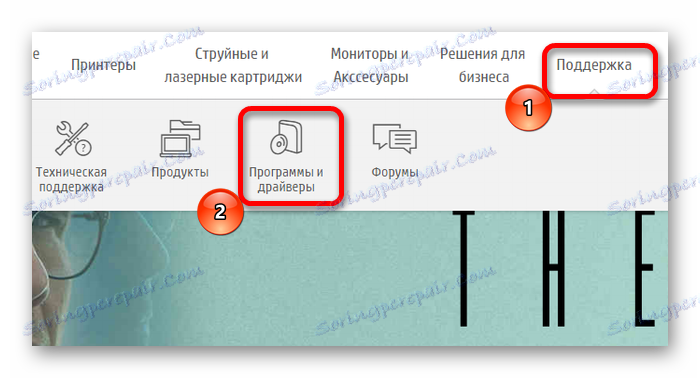
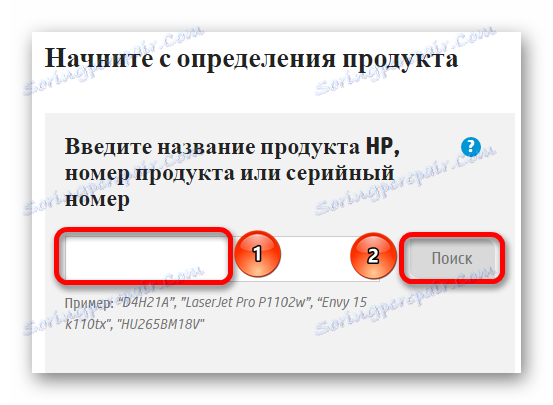

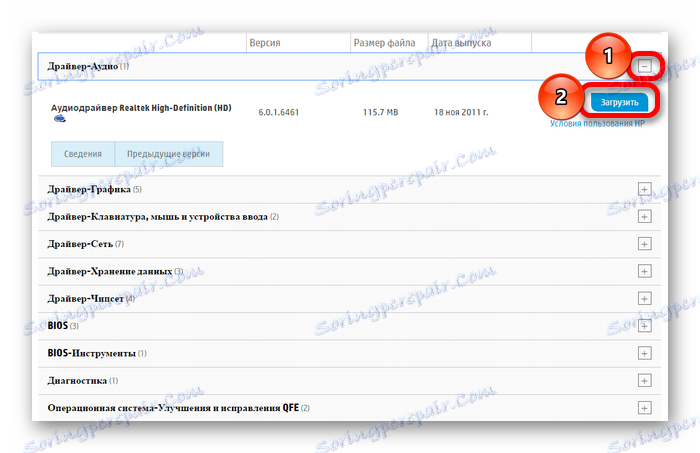
Метод 2: Официален софтуер
Ако възнамерявате да актуализирате няколко драйвера наведнъж, вместо да ги изтегляте отделно, можете да използвате специален софтуер. Уебсайтът на HP има програма за това:
- За да инсталирате софтуера, отворете неговата страница и кликнете върху "Изтегляне на HP Support Assistant" .
- След като изтеглянето завърши, отворете изтегления файл и кликнете върху бутона "Напред" в прозореца за инсталиране.
- Прочетете лицензионното споразумение, поставете отметка в квадратчето "Приемам" и отново кликнете върху "Напред" .
- Ще започне процесът на инсталиране, след което ще трябва да кликнете върху бутона "Затваряне" .
- Стартирайте инсталирания софтуер и в първия прозорец определете необходимите елементи, след което кликнете върху "Напред"
, - След това кликнете върху Check for Updates .
- Веднага след като сканирането завърши, програмата ще предостави списък с проблемни софтуери. Поставете отметка в квадратчето до изброените елементи, кликнете върху бутона "Изтегляне и инсталиране" и изчакайте инсталацията да завърши.
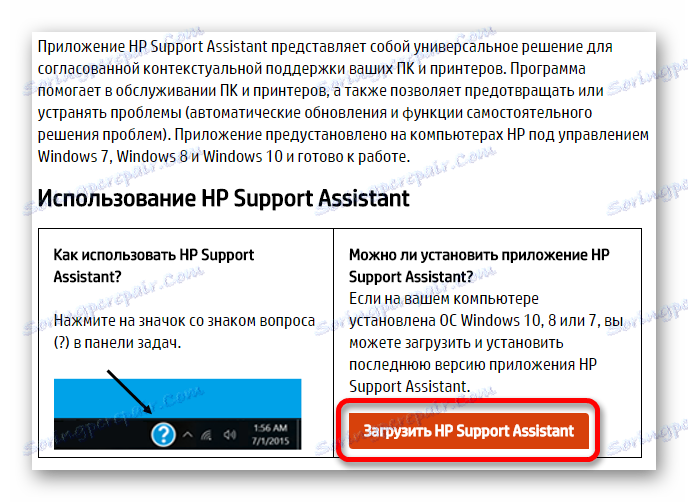
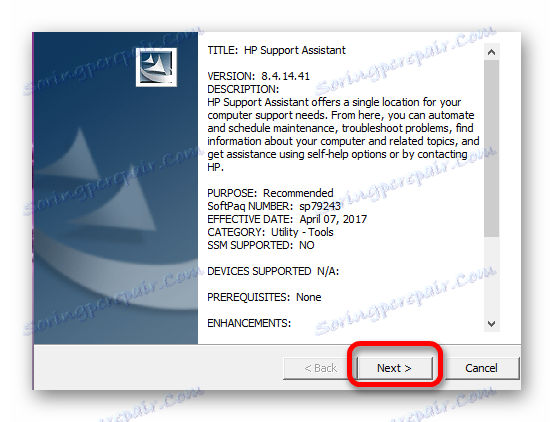
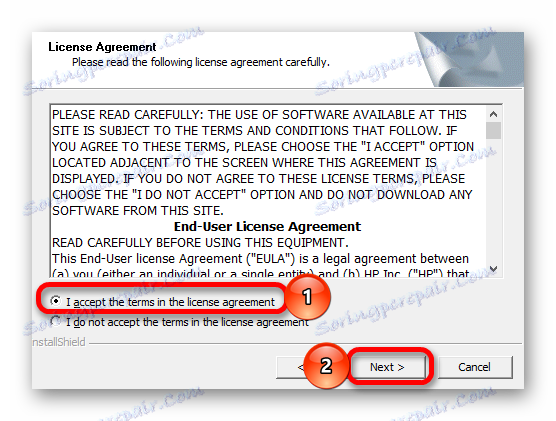
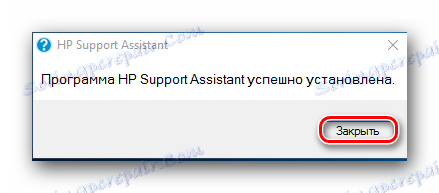

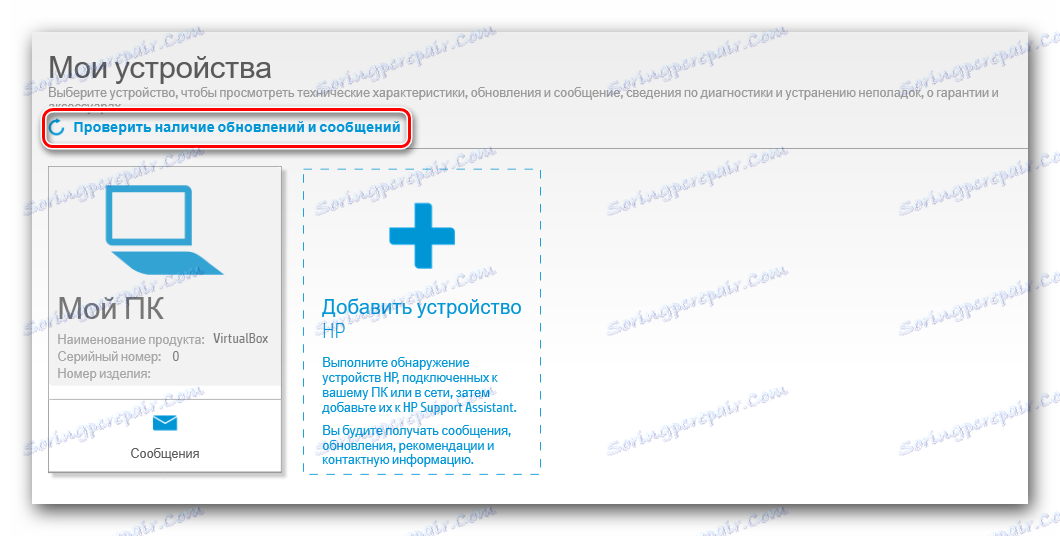
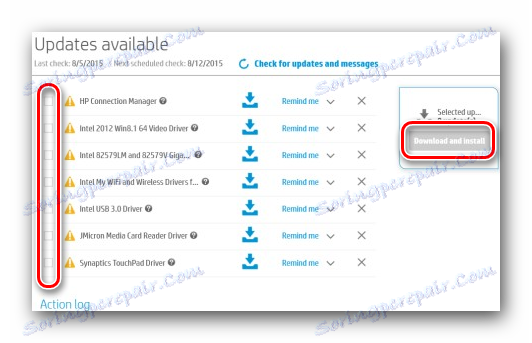
Метод 3: Специализиран софтуер
В допълнение към официалния софтуер, споменат в предишния параграф, има и програми на трети страни, които могат да извършат инсталирането на липсващия софтуер. Те не са насочени изключително към преносими компютри на определен производител, така че те са еднакво ефективни за всяко устройство. Броят на наличните функции не се ограничава само до инсталирането на драйвери и може да включва други полезни функции. За да научите повече за тях, можете да използвате специална статия от нашия уебсайт:
Урокът: Как да използвате специален софтуер за инсталиране на драйвери

Сред такива програми DriverMax , Той има доста прост интерфейс, който е разбираем дори за неподготвени потребители. Сред наличните функции освен инсталирането на драйвери е създаването на точки за възстановяване, които са особено необходими, когато има проблеми след инсталирането на нов софтуер.
Прочетете повече: Как да инсталирате драйвери с DriverMax
Метод 4: Идент. № на устройството
В лаптопа има много компоненти, които изискват драйверите да работят правилно. Въпреки това те не винаги могат да бъдат намерени на официалния ресурс. В такива ситуации трябва да използвате идентификационния номер на компонента. Можете да получите информация за това от "Администратор на устройства" , в който трябва да намерите името на проблема и да отворите "Properties" . В секцията "Детайли" има необходимите данни. Копирайте ги и въведете на страницата една от услугите, предназначени за работа с ИД.

Прочетете повече: Как да търсите драйвери с ID
Метод 5: Диспечер на устройства
Ако не е възможно да използвате един от предишните методи или те не са се оказали правилният резултат, трябва да обърнете внимание на системните функции. Този метод не е толкова ефективен, колкото предишните, но може да се използва. За да го използвате, стартирайте "Device Manager" , вижте списъка на свързаното оборудване и намерете този, за който искате да инсталирате нова версия на драйверите. Кликнете върху него с левия бутон на мишката и в показания списък с действия натиснете "Update driver" .
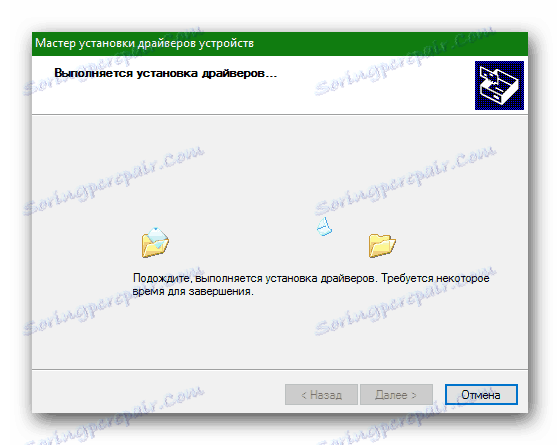
Урокът: Инсталиране на драйвери с помощта на системните инструменти
Инсталирането на водачите може да се извърши веднага чрез няколко ефективни метода, главните от които са дадени в тази статия. Потребителят остава да определи кой от тях е най-удобен и разбираем.